当我们在使用CAD软件绘制图纸时,如果我们要在图纸中添加的文字路径要符合图形的形状的时候,当图形为圆弧情况下,如何操作呢?那在浩辰CAD软件中如何输入弧形文字呢?今天就为大家简单介绍下。
CAD中输入弧形文字的过程:
弧形文字
1命令格式
命令行:Arctext
菜 单:[ET扩展工具]→[文本工具]→[弧形文本]
工具栏:[文本工具]→[弧形对齐文本]
弧形文字主要是针对钟表、广告设计等行业而开发出的弧形文字功能。
2. 操作步骤
先执行Arc命令绘制一段弧线,再执行Arctext命令,系统提示选择对象,确定对象后将出现如图8-19所示“弧形文字”对话框。

图8-19 弧形文字对话框
根据之前图中的弧线,绘制两端对齐的弧形文字,设置如图8-20所示。

图8-20 文字为两端对齐的弧形文字
所绘的弧形文字在后期编辑中有时还需要调整,可以通过属性框来调整简单的属性,也可以通过弧形文字或相关连的弧线夹点来调整位置。
① 属性框里的调整
浩辰CAD为弧形文字创建了单独的对象类型,并可以直接在属性框里修改属性。如:直接修改文本内容,便会自动根据创建弧形文字时的设置调整到最佳位置。
② 夹点调整
选择弧形文字后,可以看到三个夹点,左右两个夹点,可以分别调整左右两端的边界,而中间的夹点则可以调整弧形文字的曲率半径。如调整了右端点往左,曲率半径变化。
此外,弧形文字与弧线之间存在关联性,可以直接拖动弧线两端夹点来调整,弧形文字将自动根据创建时的属性调整到最佳位置。
如图8-19所示“弧形文字”对话框清楚地展示了它的丰富功能。各选项介绍如下:
文字特性区:在对话框的第一行提供设置弧形文字的特性。包括文字样式、字体选择及文字颜色。点击文字新式后面的下拉框,显示当前图所有文字样式,可直接选择;也可以直接选择字体及相应颜色。浩辰率先支持的真彩色系统,在这里同样可以选择。
文字输入区:在这里可以输入想创建的文字内容。
对齐方式:提供了“左”、“右”、“两端”、“中心”四种对齐方案,配合[位置]、[方向]、[偏离]设置可以轻松指定弧形文字位置。
位置:指定文字显示在弧的凸面或凹面。
方向:提供两种方向供选择。分别为“向里”、“向外”。
字样:提供复选框的方式,可设置文字的“加粗”、“倾斜”、“下划线”及“文字反向”效果。
属性:指定弧形文字的“字高”、“宽度比例”、“文字间距”等属性。
偏离:指定文字偏离弧线、左端点或右端点的距离。
这里需要注意一下,“属性”、“偏离”与“对齐方式”存在着互相制约关系。如:当对齐为两端时,弧形文字可自动根据当前弧线长度来调整文字间距,故此时“文字间距”选项是不可设置的。同理类推。
以上就是在浩辰CAD软件中,当我们需要输入的文字要与图纸上圆弧的走向一致,我们就要输入弧形文字。今天就介绍这么多了。安装浩辰CAD软件试试吧。更多CAD教程技巧,可关注浩辰CAD官网进行查看。
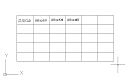
2022-09-19

2022-06-21
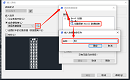
2021-06-24
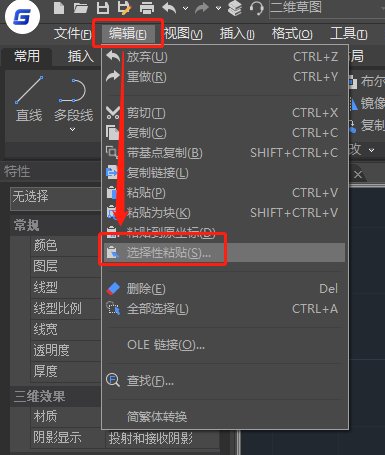
2021-04-12

2020-10-15
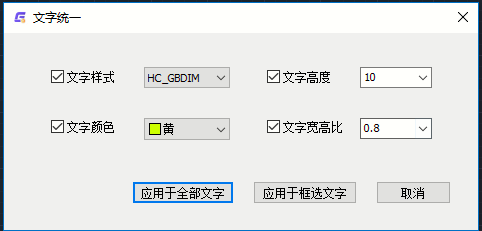
2020-09-01

2020-09-01

2020-09-01

2019-08-07
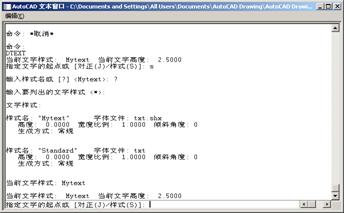
2019-07-24
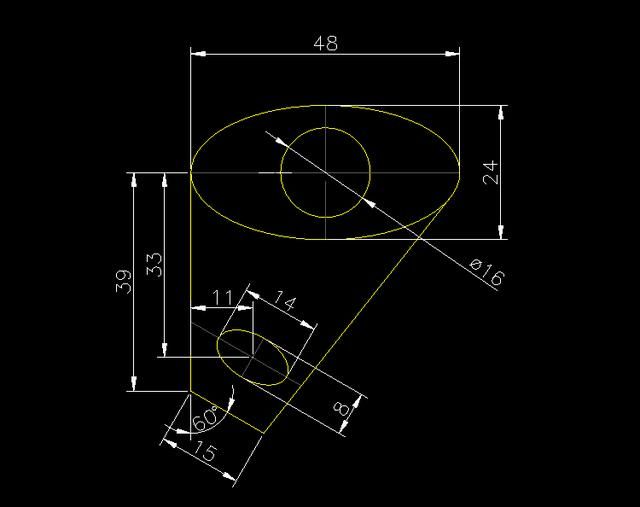
2019-07-24

2019-07-24
